Procédures générales et fonctions
Cette section explique comment ajouter une base de données à votre mappage, sélectionner, supprimer et éditer les objets de base de données, gérer les relations de base de données, et configurer les divers paramètres de la base de données.
Icônes de colonne de base de données
Les tables de bases de données sont représentées par l’icône ![]() . Les colonnes de bases de données sont représentées par l’icône
. Les colonnes de bases de données sont représentées par l’icône ![]() . S’il existe un ensemble de contrainte pour la colonne, l’icône de colonne aura un symbole supplémentaire. Si une colonne a plus d’une contrainte assignée, seule la contrainte avec la priorité la plus élevée est décrite dans l’icône de colonne. La priorité des contraintes est décrite dans la table ci-dessous, en commençant par la priorité la plus élevée.
. S’il existe un ensemble de contrainte pour la colonne, l’icône de colonne aura un symbole supplémentaire. Si une colonne a plus d’une contrainte assignée, seule la contrainte avec la priorité la plus élevée est décrite dans l’icône de colonne. La priorité des contraintes est décrite dans la table ci-dessous, en commençant par la priorité la plus élevée.
Cette colonne est utilisée comme clé primaire de la table. | |
Cette colonne a une contrainte unique. | |
Cette colonne a une de clé étrangère assignée qui référence la clé primaire d’une table différente. | |
La colonne contient des données XML. | |
Il existe une valeur par défaut définie pour cette colonne. Si aucune valeur n’est fournie dans cette colonne, la valeur par défaut sera insérée à la place. |
Ajouter une base de données à votre mappage
Pour pouvoir ajouter une base de données à votre mappage, vous devez sélectionner un des langages de transformation suivants : Built-in, C++, C#, ou Java. Les bases de données SQLite sont prises en charge uniquement dans Built-In. Si vous avez l'intention de déployer le mappage sur FlowForce Server, exécutez-le avec MapForce Server, ou utilisez des fonctions comme Bulk Transfer et des procédures stockées, vous devez sélectionner Built-In.
Une fois que le langage de transformation désiré a été sélectionné, vous pouvez ajouter une base de données au mappage d'une des manières suivantes :
•Sélectionnez Base de données dans le menu Insérer.
•Cliquez sur le bouton ![]() de la barre d’outils.
de la barre d’outils.
En choisissant une de ces actions, assistant de connexion de la base de données apparaît, vous guidant à travers les étapes requises pour se connecter à la base de données. Pour plus d'informations concernant la connexion à la base de données, voir Connexion à une base de données. Une fois que la connexion de base de données a été établie avec succès, vous êtes invité à sélectionner des objets de base de données qui devraient apparaître dans le mappage (voir les sous-sections ci-dessous).
Les bases de données peuvent aussi être ajoutées au mappage comme variables. Lorsque vous ajoutez une structure de base de données en tant que variable, le même assistant de connexion de base de données que l'assistant apparaît.
Ajouter des objets de base de données
Dès que vous vous êtes connecté à la source de données, vous êtes invités à sélectionner des objets de données que vous voulez inclure dans votre mappage. Le dialogue Insérer Objets de base de données affiche la structure de la base de données Altova.sqlite. Afin d'inclure un objet de base de données dans les mappages, sélectionnez la case à cocher et cliquez sur OK. Dans notre exemple, nous avons inclus toutes les tables utilisateur.
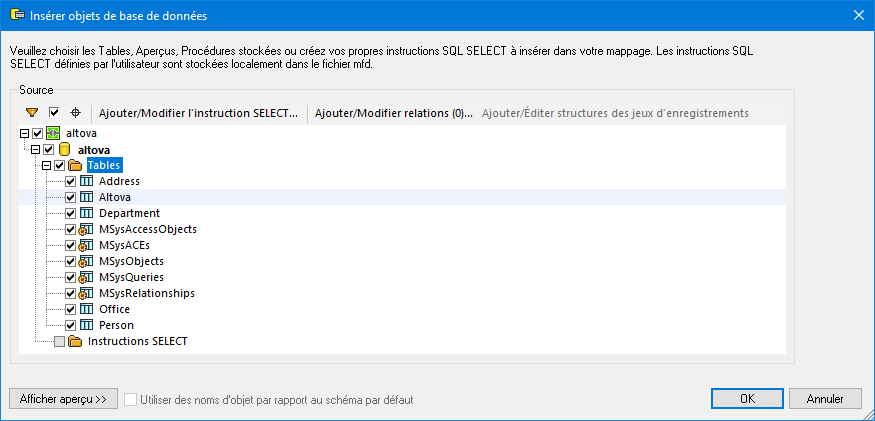
Structure du dialogue Insérer Objets Base de données.
Le nœud supérieur ![]() dans la structure indique la connexion à la base de données. La structure qui s'ensuit varie selon le type de la base de données. Par exemple, les bases de données Oracle et IBM DB2 ont un nœud de schéma
dans la structure indique la connexion à la base de données. La structure qui s'ensuit varie selon le type de la base de données. Par exemple, les bases de données Oracle et IBM DB2 ont un nœud de schéma ![]() sous le nœud de connexion, alors que d'autres types de base de données ont un nœud de catalogue (base de données)
sous le nœud de connexion, alors que d'autres types de base de données ont un nœud de catalogue (base de données) ![]() . Des caractères gras indiquent le catalogue par défaut (base de données) ou le schéma, tel qu’applicable.
. Des caractères gras indiquent le catalogue par défaut (base de données) ou le schéma, tel qu’applicable.
Si votre compte d'utilisateur de base de données a accès à plusieurs bases de données ou schémas sur le serveur, vous pouvez passer à la base de données nécessaire en cliquant sur l'icône ![]() (voir ci-dessous).
(voir ci-dessous).
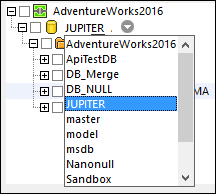
Options disponibles dans le dialogue Insérer les Objets Base de données
Les options disponibles dans le dialogue Insérer Objets de base de données sont décrits ci-dessous.
La touche 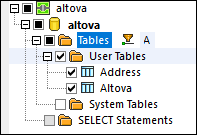
|
Le bouton
|
La touche
|
La touche Ajouter/Modifier une instruction SELECT vous permet d'ajouter et d'éditer des instructions SELECT personnalisées pour la base de données actuelle. Les données retournées par ces instructions deviennent disponibles en tant que source de mappage. Pour plus d’information, voir Personnaliser Instructions SELECT.
|
Le bouton Ajouter/Éditer relations vous permet de définir des relations de clé primaire locale et de clé étrangère entre les champs dans la base de données, en plus de celles qui peuvent déjà exister dans la base de données. Pour plus d'informations, voir Relations locales.
|
La touche Ajouter/Éditer structures recordset s'applique aux bases de données qui prennent en charge les procédures stockées. Le bouton est activé uniquement si une procédure stockée est actuellement sélectionnée avant l'arborescence de la base de données.
|
La touche Afficher aperçu vous permet d'apercevoir rapidement les données de la table ou du mode sélectionné actuellement. Notez que vous pouvez aussi choisir et requêter une base de données indépendamment du processus de mappage, en utilisant le Navigateur de base de données. Pour plus d’information, voir Requête Bases de données.
|
Dans MapForce, rendre des noms d’objets de la base de données relatifs au schéma est important si vous prévoyez de passer vers une base de données plus tard. Cela est également utile si le schéma de base de données a été renommé sur le serveur ; et vous devrez mettre à jour le mappage. Si le nouveau schéma a la même structure que celle utilisée au moment du design de mappage, vous pouvez y passer sans devoir changer les connexions de mappage manuellement.
Veuillez noter les points suivants :
•Utilisez les noms d’objets relatifs au schéma par défaut est possible pour des bases de données qui prennent en charge les schémas : IBM DB2, IBM Informix, IBM Db2 pour i (iSeries), Oracle, PostgreSQL, Progress OpenEdge, SQL Server et Sybase. •Il n'est pas possible d'utiliser des noms relatifs si le composant de base de données inclut des relations locales ou des instructions SELECT en tant que tables virtuelles. •La case à cocher Utiliser des noms d'objets relatifs au schéma par défaut affecte le code de programmation C#, C++, and Java généré. Si cette case est sélectionnée, toutes les références de base de données également deviennent relatives dans le code généré.
Pour rendre les noms d’objets de la base de données relatifs au schéma par défaut, suivez les étapes suivantes :
1.Ouvrez le dialogue Insérer Objets Base de données ou cliquez avec la touche de droite sur la barre de titre d'un composant de base de données et sélectionnez Ajouter/Supprimer/Éditer des objets de base de données depuis un menu contextuel. 2.Sélectionnez un ou plusieurs objets qui appartiennent au schéma par défaut ou pour le catalogue par défaut (base de données) et le schéma. La base de données par défaut et le schéma sont affichés en gras. Dans l'exemple ci-dessous, le catalogue par défaut est Sandbox, et le schéma par défaut est user. Cette structure est spécifique pour les bases de données SQL Server et peut varier dans d'autres types de base de données. 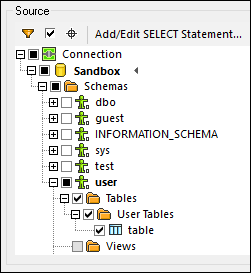 3.Cocher la case Utiliser les noms d'objet relatifs au schéma par défaut. Veuillez noter que cette case à cocher est grisée si la base de données ne prend pas en charge les noms d'objet relatifs.
Si les objets que vous requérez dans le mappage se trouvent dans un schéma différent (de celui par défaut), vous disposez des alternatives suivantes :
•Se connecter en tant qu'un autre utilisateur de base de données qui a accès au schéma par défaut requis. •Si vous avez les privilèges requis, reconfigurez le serveur de base de données de manière à changer le schéma par défaut de l’utilisateur de la base de données existante.
L’exemple ci-dessous affiche comment modifier le schéma par défaut de l’utilisateur de la base de données. L’exemple est basé sur le Serveur SQL et assume que le catalogue est Sandbox et que l’utilisateur ainsi que le schéma existent déjà.
Passer à un schéma/BD sans perdre de connexions de mappageLorsque les noms d’objets de la base de données sont relatifs au schéma, vous pouvez passer à une nouvelle base de données ou un schéma sans perdre les connexions de mappage. Les options suivantes sont disponibles :
•Ouvrir les paramètres de composant de base de données et cliquer sur Changer. Suivre les instructions pour vous connecter à la nouvelle base de données en tant que nouvel utilisateur. Si la nouvelle base de données a la même structure, toutes les connexions dans le mappage seront mises à jour automatiquement. Cela signifie que ces connexions correspondront au catalogue et schéma par défaut du nouvel utilisateur de base de données. •Si vous souhaitez une nouvelle base de données de manière récurrente, il est recommandé de définir la connexion de base de données en tant que Ressource Globale. Par exemple, la Ressource globale pourrait avoir deux configurations : une par défaut pour la base de données de développement et une configuration de production.
Si des objets de base de données apparaissent en rouge après avoir changé de base de données, cela indique qu'ils n'existent pas dans le nouveau schéma de base de données.
|
Éditer les objets Base de données
Pour modifier des objets de base de données, cliquez avec la touche droite de la souris sur le composant de base de données et sélectionnez Ajouter/Supprimer/Éditer les Objets de base de données depuis un menu contextuel (voir ci-dessous). Ceci ouvre le dialogue Ajouter/Supprimer/Éditer les objets de base de données, qui vous permet de définir les mêmes paramètres et propriétés que dans le dialogue Insérer les Objets de base de données.
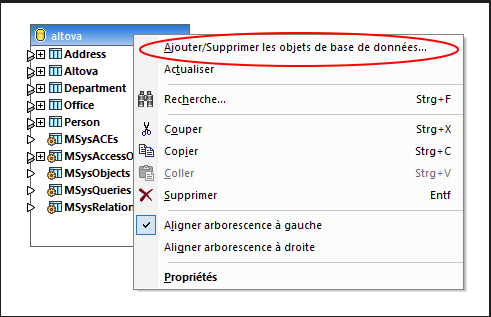
Suggestions de remplissage automatique SQL
Quand vous saisissez des instructions SQL dans certains contextes, MapForce peut suggérer des saisies de texte automatiquement. La saisie automatique est disponible dans l’Éditeur SQL (voir volet Requête BD), la zone de texte SQL personnalisé dans le dialogue Actions de table de base de données, et le dialogue Ajouter Instruction SELECT.
Pour désactiver les suggestions de saisie semi-automatique, suivez les étapes suivantes :
1.Choisir l’item menu Outils | Options ou appuyez sur Ctrl+Alt+O.
2.Ouvrez la section Base de données | Éditeur SQL.
3.Effacez la case à cocher ouvrir automatiquement dans la section Assistants à la saisie.
Pour invoquer manuellement les suggestions de remplissage automatique, appuyez sur Ctrl+Space. :
Pour en savoir plus sur les paramètres associés à la base de données, voir Base de données.

 (
(  (
(